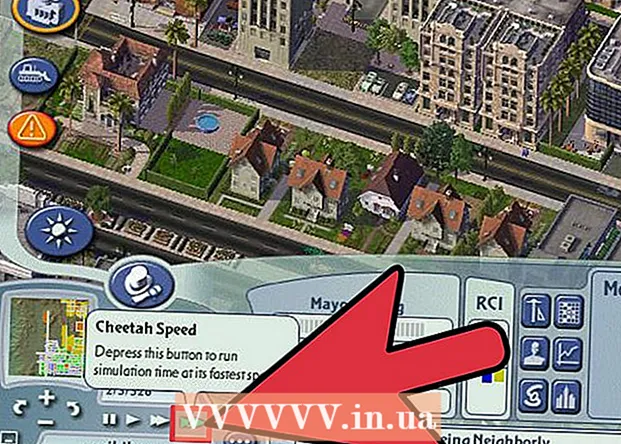लेखक:
Roger Morrison
निर्माण की तारीख:
6 सितंबर 2021
डेट अपडेट करें:
1 जुलाई 2024

विषय
- कदम बढ़ाने के लिए
- भाग 1 का 2: ऑडेसिटी पर ऑटो-ट्यून सेट करना
- भाग 2 का 2: ऑडेसिटी के साथ ऑटो-ट्यून
- टिप्स
क्या आप T-Payne बनना चाहते हैं? में कान्ये की तरह आवाज लगाना चाहते हैं 808 और हार्टब्रेक? क्या आप इस तथ्य को छिपाना चाहते हैं कि आप एक स्वर नहीं रख सकते, भले ही आपका जीवन उस पर निर्भर हो? फिर आपको ऑटो-ट्यून की आवश्यकता है। विंडोज यूजर्स अपनी आवाज को फ्री में ऑडेसिटी के साथ ऑटो-ट्यून कर सकते हैं, जब तक आप पहले कुछ प्लगइन्स डाउनलोड करते हैं। नीचे ऐसा करने के लिए पढ़ें। नोट: यह केवल विंडोज कंप्यूटर पर काम करता है।
कदम बढ़ाने के लिए
भाग 1 का 2: ऑडेसिटी पर ऑटो-ट्यून सेट करना
 डाउनलोड ऑडेसिटी मुफ्त में। दुस्साहस एक ध्वनि रिकॉर्डिंग और संपादन कार्यक्रम है जिसमें आपकी रिकॉर्डिंग और गाने को एक निर्दोष खत्म करने के लिए प्रभाव और उपकरण शामिल हैं। आप इसे SourceForge से मुफ्त में डाउनलोड कर सकते हैं। हालाँकि, यह न भूलें कि आपको ऑडेसिटी में ऑटो-ट्यून फ़ंक्शन का उपयोग करने के लिए विंडोज कंप्यूटर की आवश्यकता है।
डाउनलोड ऑडेसिटी मुफ्त में। दुस्साहस एक ध्वनि रिकॉर्डिंग और संपादन कार्यक्रम है जिसमें आपकी रिकॉर्डिंग और गाने को एक निर्दोष खत्म करने के लिए प्रभाव और उपकरण शामिल हैं। आप इसे SourceForge से मुफ्त में डाउनलोड कर सकते हैं। हालाँकि, यह न भूलें कि आपको ऑडेसिटी में ऑटो-ट्यून फ़ंक्शन का उपयोग करने के लिए विंडोज कंप्यूटर की आवश्यकता है। - बड़े हरे "डाउनलोड" बटन पर क्लिक करें। डाउनलोड शुरू होने के लिए 5 सेकंड प्रतीक्षा करें।
- जब आप "ऑडेसिटी-विन-2.1.0.exe" देखते हैं, तो "फ़ाइल सहेजें" पर क्लिक करें। संख्याएं बताती हैं कि ऑडेसिटी का कौन सा संस्करण नवीनतम है, जो नियमित रूप से बदलता है।
- ".Exe" फ़ाइल खोलें। यदि आप इसे नहीं पा सकते हैं, तो यह शायद आपके डाउनलोड फ़ोल्डर में है।
- ऑडेसिटी स्थापित करने के लिए स्क्रीन पर दिए गए निर्देशों का पालन करें।
 आधिकारिक प्लग-इन "ऑडेसिटी वीएसटी एनबलर डाउनलोड करें।"“यह एक मुफ्त कार्यक्रम है और इससे ऑडेसिटी में ऑटो-ट्यून को जोड़ना आसान हो जाएगा। यह ऑडेसिटी विकास टीम द्वारा मुफ्त में प्रदान किया जाता है।
आधिकारिक प्लग-इन "ऑडेसिटी वीएसटी एनबलर डाउनलोड करें।"“यह एक मुफ्त कार्यक्रम है और इससे ऑडेसिटी में ऑटो-ट्यून को जोड़ना आसान हो जाएगा। यह ऑडेसिटी विकास टीम द्वारा मुफ्त में प्रदान किया जाता है। - संस्करण "vst-Bridge-1.1.exe" पर क्लिक करें।
- फ़ाइल सहेजें।
- ".Exe" फ़ाइल खोलें।
- प्रोग्राम को स्थापित करने के लिए स्क्रीन पर दिए गए निर्देशों का पालन करें।
- जब कोई स्थान ("गंतव्य स्थान") निर्दिष्ट करने के लिए कहा जाता है, तो "C: Program Files (x86) Audacity Plug-ins" चुनें अगर यह पहले से ही स्वचालित रूप से नहीं किया गया है।
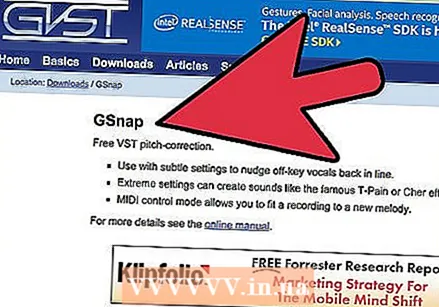 GSnap, एक ऑटो ट्यून प्रभाव डाउनलोड करें। GSnap एक स्वतंत्र प्रभाव है जिसे आप ऑडेसिटी में जोड़ सकते हैं जो आपको ऑटो-ट्यून पर अधिक नियंत्रण देता है। ऑडेसिटी और वीएसटी की तरह, यह इस वेबसाइट पर मुफ्त में उपलब्ध है। जबकि मैक और लिनक्स कंप्यूटर ऑडेसिटी का उपयोग कर सकते हैं, इस प्लग-इन को डाउनलोड करना संभव नहीं है और इसलिए ऑटो-ट्यून का उपयोग नहीं किया जा सकता है।
GSnap, एक ऑटो ट्यून प्रभाव डाउनलोड करें। GSnap एक स्वतंत्र प्रभाव है जिसे आप ऑडेसिटी में जोड़ सकते हैं जो आपको ऑटो-ट्यून पर अधिक नियंत्रण देता है। ऑडेसिटी और वीएसटी की तरह, यह इस वेबसाइट पर मुफ्त में उपलब्ध है। जबकि मैक और लिनक्स कंप्यूटर ऑडेसिटी का उपयोग कर सकते हैं, इस प्लग-इन को डाउनलोड करना संभव नहीं है और इसलिए ऑटो-ट्यून का उपयोग नहीं किया जा सकता है। - "डाउनलोड जीएसएनपी (32-बिट वीएसटी होस्ट के लिए) पर क्लिक करें।"
- .Zip फ़ाइल डाउनलोड करें।
 दुस्साहस में GSnap को सक्रिय करें। GSnap एक कार्यक्रम नहीं है - यह एक विशिष्ट प्रभाव है जो ऑडेसिटी ऑटो-ट्यून गाने का उपयोग कर सकता है। इसका उपयोग करने से पहले, आपको यह सुनिश्चित करना होगा कि ऑडेसिटी इस नए प्रभाव को पा सकती है।
दुस्साहस में GSnap को सक्रिय करें। GSnap एक कार्यक्रम नहीं है - यह एक विशिष्ट प्रभाव है जो ऑडेसिटी ऑटो-ट्यून गाने का उपयोग कर सकता है। इसका उपयोग करने से पहले, आपको यह सुनिश्चित करना होगा कि ऑडेसिटी इस नए प्रभाव को पा सकती है। - फ़ाइल पर राइट क्लिक करके और "एक्सट्रैक्ट ज़िप" का चयन करके GSnap ज़िप निर्यात करें।
- निर्यात की गई ज़िप फ़ाइलों की प्रतिलिपि "GSnap.dll" और "GVST लाइसेंस।"
- "मेरा कंप्यूटर" खोलें और "स्थानीय डिस्क (C :)" पर जाएं
- फ़ोल्डर में दो फ़ाइलों को चिपकाएँ "C: Program Files (x86) Audacity प्लग-इन।"
 नए प्रभावों को पंजीकृत करने के लिए दुस्साहस शुरू करें। जब ऑडेसिटी खुलती है, तो एक छोटी विंडो आपको "रजिस्टर प्रभाव" के लिए कहती है। बाईं ओर चेक बॉक्स के साथ दो लाइनें हैं, एक वीएसटी के लिए और दूसरी जीएसएनपी के लिए। सुनिश्चित करें कि ये बॉक्स चेक किए गए हैं और "ओके" पर क्लिक करें।
नए प्रभावों को पंजीकृत करने के लिए दुस्साहस शुरू करें। जब ऑडेसिटी खुलती है, तो एक छोटी विंडो आपको "रजिस्टर प्रभाव" के लिए कहती है। बाईं ओर चेक बॉक्स के साथ दो लाइनें हैं, एक वीएसटी के लिए और दूसरी जीएसएनपी के लिए। सुनिश्चित करें कि ये बॉक्स चेक किए गए हैं और "ओके" पर क्लिक करें।
भाग 2 का 2: ऑडेसिटी के साथ ऑटो-ट्यून
 जब आप बात कर रहे हों तो वॉयस फाइल या खुद की गाने की रिकॉर्डिंग न खोलें। आप अपनी इच्छानुसार किसी भी ऑडियो क्लिप को संपादित कर सकते हैं, लेकिन ऑटो-ट्यून के बारे में जानने के लिए एक साधारण वॉयस रिकॉर्डिंग से शुरुआत करें। "फ़ाइल" → "ओपन" के साथ एक फ़ाइल खोलें या लाल, गोल "रिकॉर्ड" बटन के साथ गाते हुए कुछ सेकंड के लिए रिकॉर्ड करें।
जब आप बात कर रहे हों तो वॉयस फाइल या खुद की गाने की रिकॉर्डिंग न खोलें। आप अपनी इच्छानुसार किसी भी ऑडियो क्लिप को संपादित कर सकते हैं, लेकिन ऑटो-ट्यून के बारे में जानने के लिए एक साधारण वॉयस रिकॉर्डिंग से शुरुआत करें। "फ़ाइल" → "ओपन" के साथ एक फ़ाइल खोलें या लाल, गोल "रिकॉर्ड" बटन के साथ गाते हुए कुछ सेकंड के लिए रिकॉर्ड करें। - आपकी रिकॉर्डिंग जरूर एक पिच है! ऑटो-ट्यून आपके स्वरों का विश्लेषण करता है और उन्हें एक सही मेलोडी में बदलने की कोशिश करता है (जैसे ए स्केल)। यदि आप नियमित भाषण रिकॉर्ड करते हैं, तो ऑटो-ट्यून साथ काम करने और सही करने के लिए एक राग नहीं उठा सकता है।
- आप केवल एक रिकॉर्डिंग कर सकते हैं यदि आपके कंप्यूटर में एक आंतरिक माइक्रोफोन है। यदि आप उच्च गुणवत्ता रिकॉर्ड करना चाहते हैं, तो आप USB माइक्रोफ़ोन भी खरीद सकते हैं।
 उन टुकड़ों का चयन करें जिन्हें आप ऑटो-ट्यून करना चाहते हैं। उस रिकॉर्डिंग के कुछ हिस्सों पर क्लिक करें और खींचें जिन्हें आप ऑटो-ट्यून करना चाहते हैं। आपका चयन नीले रंग में इंगित किया जाएगा।
उन टुकड़ों का चयन करें जिन्हें आप ऑटो-ट्यून करना चाहते हैं। उस रिकॉर्डिंग के कुछ हिस्सों पर क्लिक करें और खींचें जिन्हें आप ऑटो-ट्यून करना चाहते हैं। आपका चयन नीले रंग में इंगित किया जाएगा। - "चयन उपकरण" पर क्लिक करें और खेलें, जो "राजधानी जैसा दिखता है"। आप स्क्रीन के शीर्ष पर मुख्य मेनू से इस टूल को चुन सकते हैं।
 "प्रभाव" → "GSnap" पर क्लिक करें।स्क्रीन के शीर्ष पर "प्रभाव" टैब का उपयोग करें और "जीएसएनपी" प्राप्त होने तक नीचे स्क्रॉल करें। यह एक ऑटो-ट्यून विंडो खोलेगा।
"प्रभाव" → "GSnap" पर क्लिक करें।स्क्रीन के शीर्ष पर "प्रभाव" टैब का उपयोग करें और "जीएसएनपी" प्राप्त होने तक नीचे स्क्रॉल करें। यह एक ऑटो-ट्यून विंडो खोलेगा। 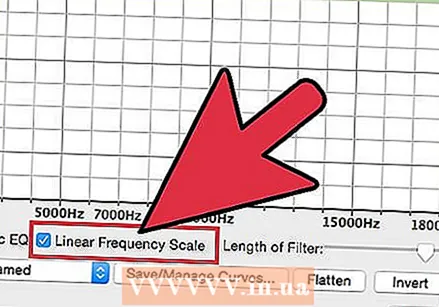 "स्केल चुनें" पर क्लिक करें और अपनी वांछित ट्यूनिंग चुनें। ऑटो-ट्यून स्वचालित रूप से उस पैमाने पर फिट होने के लिए सभी नोटों को कॉन्फ़िगर करता है, लेकिन यदि आप गलत कुंजी चुनते हैं, तो आपकी मुखर रिकॉर्डिंग अभी भी धुन में नहीं होगी। एक गीत की कुंजी खोजने के लिए, इसे ऑनलाइन देखें, या कान से ऐसा करें, यह मानते हुए कि एक नोट आप पूरे गीत से सही निकल सकते हैं और यह "गलत" नहीं लगता है।
"स्केल चुनें" पर क्लिक करें और अपनी वांछित ट्यूनिंग चुनें। ऑटो-ट्यून स्वचालित रूप से उस पैमाने पर फिट होने के लिए सभी नोटों को कॉन्फ़िगर करता है, लेकिन यदि आप गलत कुंजी चुनते हैं, तो आपकी मुखर रिकॉर्डिंग अभी भी धुन में नहीं होगी। एक गीत की कुंजी खोजने के लिए, इसे ऑनलाइन देखें, या कान से ऐसा करें, यह मानते हुए कि एक नोट आप पूरे गीत से सही निकल सकते हैं और यह "गलत" नहीं लगता है। - एक कुंजी चुनने के बाद "थ्रेशोल्ड भरें" बटन पर क्लिक करें।
- आप जितनी बार चाहें चाबियाँ बदल सकते हैं, इसलिए प्रयोग करने में संकोच न करें।
 नॉब्स को ऑटो-ट्यून स्तरों पर सेट करें। जब आप एक अनोखी ध्वनि प्राप्त करने के लिए अपने दिल की सामग्री के लिए इन knobs के साथ खेल सकते हैं, तो आप "क्लासिक" ऑटो-ट्यून ध्वनि प्राप्त करने के लिए निम्नलिखित सेटिंग्स का उपयोग कर सकते हैं:
नॉब्स को ऑटो-ट्यून स्तरों पर सेट करें। जब आप एक अनोखी ध्वनि प्राप्त करने के लिए अपने दिल की सामग्री के लिए इन knobs के साथ खेल सकते हैं, तो आप "क्लासिक" ऑटो-ट्यून ध्वनि प्राप्त करने के लिए निम्नलिखित सेटिंग्स का उपयोग कर सकते हैं: - न्यूनतम आवृत्ति: 40 हर्ट्ज
- अधिकतम आवृत्ति: 2000 हर्ट्ज
- गेट: -80 डीबी
- गति: १
- थ्रेसहोल्ड: 100 सेंट
- हमला और रिलीज: 1ms
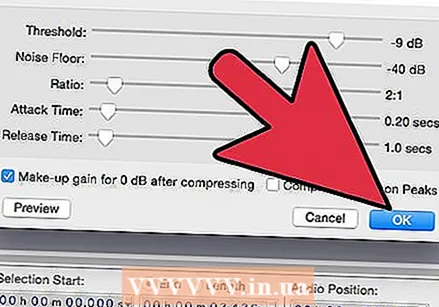 अपने स्वर को ऑटो-ट्यून करने के लिए "लागू करें" पर क्लिक करें। सुनिश्चित करें कि आपके स्वर अभी भी नीले रंग में चुने गए हैं। यदि वे अब नहीं हैं, तो आप हमेशा अपनी सेटिंग्स को गड़बड़ किए बिना उन पर फिर से क्लिक कर सकते हैं।
अपने स्वर को ऑटो-ट्यून करने के लिए "लागू करें" पर क्लिक करें। सुनिश्चित करें कि आपके स्वर अभी भी नीले रंग में चुने गए हैं। यदि वे अब नहीं हैं, तो आप हमेशा अपनी सेटिंग्स को गड़बड़ किए बिना उन पर फिर से क्लिक कर सकते हैं।  अपने ऑटो-ट्यून को सुनने के लिए थोड़ा हरा "प्ले" बटन पर क्लिक करें। अप्लाई करने के बाद, आप जांच सकते हैं कि यह कैसा लगता है। यदि आपको यह पसंद नहीं है, तो अपनी सेटिंग्स बदलें, लागू करें पर क्लिक करें और फिर से सुनें। जब आप कर रहे हों तो "बंद करें" मारो।
अपने ऑटो-ट्यून को सुनने के लिए थोड़ा हरा "प्ले" बटन पर क्लिक करें। अप्लाई करने के बाद, आप जांच सकते हैं कि यह कैसा लगता है। यदि आपको यह पसंद नहीं है, तो अपनी सेटिंग्स बदलें, लागू करें पर क्लिक करें और फिर से सुनें। जब आप कर रहे हों तो "बंद करें" मारो। 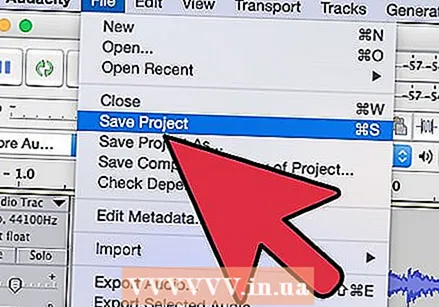 अपने ऑटो धुन को समायोजित करें। आप जिस ध्वनि की तलाश कर रहे हैं, उसे खोजने के लिए प्रयोग करते रहें, लेकिन काम करते समय निम्नलिखित युक्तियों को ध्यान में रखें:
अपने ऑटो धुन को समायोजित करें। आप जिस ध्वनि की तलाश कर रहे हैं, उसे खोजने के लिए प्रयोग करते रहें, लेकिन काम करते समय निम्नलिखित युक्तियों को ध्यान में रखें: - एक उच्च "हमला" और "रिलीज" आपकी आवाज को और अधिक प्राकृतिक बनाता है।
- वाइब्रेटो को जोड़ने से आपकी आवाज़ अधिक स्वाभाविक हो सकती है।
- "थ्रेशोल्ड" जितना कम होगा, आपकी आवाज़ उतनी ही आवाज़ करेगी।
- आप अपनी रिकॉर्डिंग से जितना दूर होंगे, अंतिम परिणाम में आपकी आवाज उतनी ही अधिक "ऑटो-ट्यून" होगी।
टिप्स
- आपको अपनी आवाज़ की रिकॉर्डिंग के साथ थोड़ा सा प्रयोग करना होगा, अपनी आवाज़ की आवाज़ को थोड़ा अधिक या कम करने के लिए, जैसे ऑटो-ट्यून के साथ, यह सही आवाज़ करने के लिए।